电脑怎么添加分辨率
更新时间:2024-04-20 14:44:33作者:jiang
在现代社会中电脑已经成为我们生活中不可或缺的工具之一,而随着科技的不断发展,人们对于电脑显示效果的要求也越来越高。在Windows10系统中,调整显示器分辨率是一项常见的操作。通过调整分辨率,可以使屏幕显示更加清晰,文字和图片更加清晰,从而提高工作效率和视觉体验。如何在Windows10系统中添加分辨率,又该如何调整显示器分辨率呢?接下来我们将一一探讨。
操作方法:
1.首先鼠标右键点击电脑桌面的空白处,再点击“个性化(R)“。
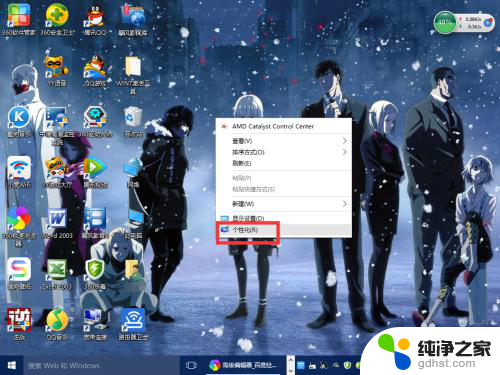
2.【个性化】的窗口页面,点击左上方的”齿轮“。(齿轮:设置)
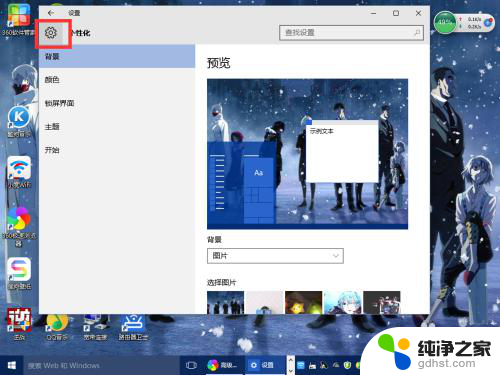
3.【设置】的窗口→[系统]。
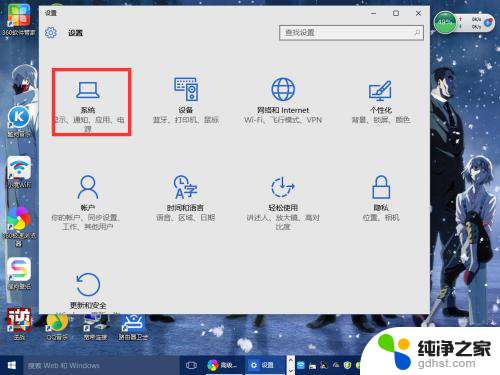
4.【系统】的窗口,选择”显示“这一项。再点击此页面左下方的”高级显示设置“。
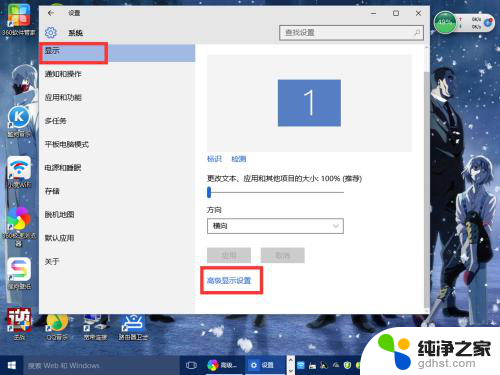
5.【高级显示设置】的窗口,选择一种适宜你电脑屏幕的分辨率。然后点击”应用“。
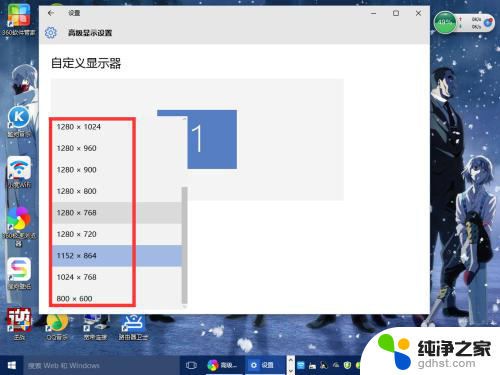
6.最后应用完后,电脑会黑屏一下。然后会显示你调整的分辨率屏幕,如果你觉得还不错就”保留更改“,觉得不好的就还原,重新调整一下适宜的分辨率。
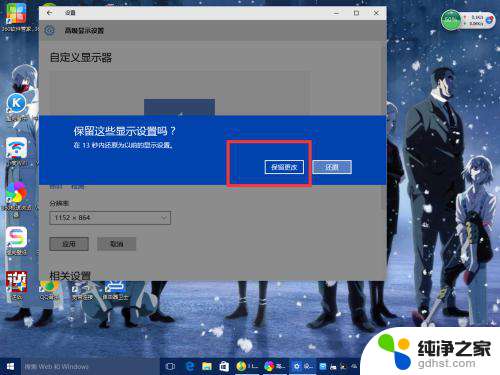
以上就是电脑如何添加分辨率的全部内容,如果你遇到这种现象,不妨根据我的方法来解决,希望对大家有所帮助。
- 上一篇: 如何关闭电脑开盖自动开机
- 下一篇: win10教务版和专业版
电脑怎么添加分辨率相关教程
-
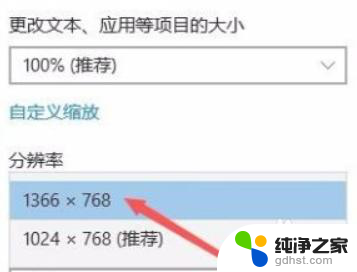 怎么增加屏幕分辨率
怎么增加屏幕分辨率2024-02-10
-
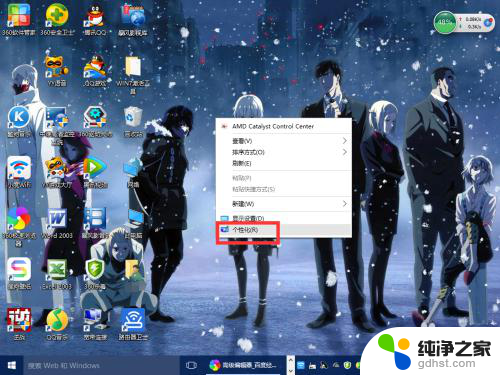 怎么更改电脑的分辨率
怎么更改电脑的分辨率2023-11-09
-
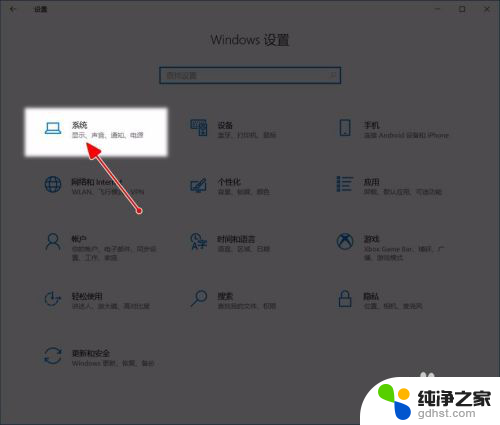 windows增加分辨率选项
windows增加分辨率选项2023-12-06
-
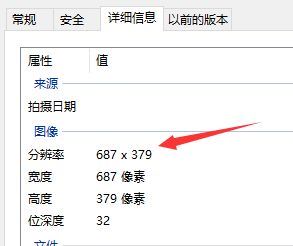 win10怎么修改图片分辨率
win10怎么修改图片分辨率2024-01-04
win10系统教程推荐
- 1 电脑如何设置截屏快捷键
- 2 电脑找不到输出声音设备
- 3 windows10软件图标怎么改
- 4 小米电视怎么连电脑
- 5 锁屏桌面时钟怎么设置
- 6 打开任务管理器鼠标不受控制
- 7 文件夹如何设置双击打开
- 8 桌面文件迁移至d盘
- 9 笔记本电脑能连接wlan吗
- 10 windows10鼠标失灵了怎么办